Cómo añadir capítulos a un vídeo de YouTube
Los capítulos pueden aumentar la participación y añadir estructura a tus vídeos. Obtén información sobre cómo añadirlos a través de YouTube Studio.
Agregar capítulos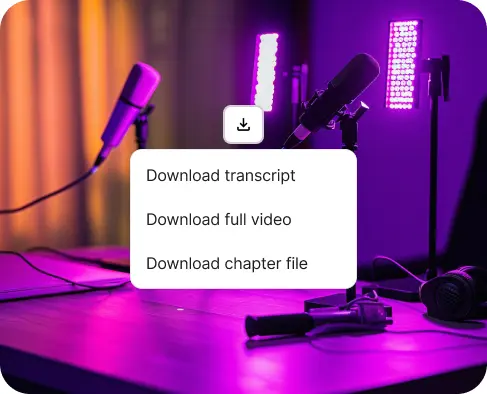
Cómo añadir capítulos a un vídeo de YouTube
Los capítulos son una de las funciones más subestimadas de YouTube. Muchos YouTubers no lo utilizan correctamente. Otros apenas incluyen capítulos en sus vídeos.
La mayoría de los creadores piensan que añadir capítulos reducirá el tiempo de visualización. Esto no es cierto, ya que los vídeos con capítulos funcionan mucho mejor. La gente prefiere ver vídeos con capítulos y el algoritmo de YouTube también potencia estos vídeos.
Así que vamos a aprender a añadir capítulos a tus vídeos y a analizar las ventajas. También hablaremos sobre el uso Creador de cortos de YouTube de LiveLink para agilizar el flujo de trabajo de creación de contenido de formato corto.
¿Por qué es importante añadir capítulos a tus vídeos de YouTube?
La adición de capítulos facilita la navegación por la línea de tiempo. De este modo, cuando tienes capítulos, los usuarios pueden revisar fácilmente la cronología para encontrar las secciones que quieren ver.
Esto también tiene otro beneficio. Hace que tus vídeos sean más visibles para el algoritmo de YouTube. Así que al igual que los hashtags, estás organizando el contenido de tu vídeo.
Esto mejora el SEO de tus vídeos. Esto significa aumentar las posibilidades de que YouTube muestre tu vídeo a otros espectadores.
Además de eso, también hace que tus vídeos aparezcan en los resultados de búsqueda. Google, por ejemplo, mostrará directamente tu vídeo y reproducirá el capítulo correspondiente.
Por eso, siempre es una buena idea organizar los capítulos de tus vídeos de YouTube. Hace que tu contenido tenga un aspecto ordenado y accesible.
¿Qué tipos de vídeos necesitan la función de capítulos?
Básicamente, cualquier vídeo de formato largo en YouTube se beneficiará de la creación de capítulos. Esto significa que los vídeos de YouTube duran más de 2 minutos con los descansos y la estructura adecuados.
Lamentablemente, Cortometrajes de YouTube están fuera de discusión. Además, son más flexibles, por ejemplo, no necesitan capítulos de YouTube. Entre ellos se incluyen imágenes de detrás de escena (BTS) y más contenido aleatorio.
Por lo tanto, los tipos de contenido que realmente necesitan capítulos son:
- Conferencias y vídeos educativos: Es importante separar los temas o conceptos complejos en capítulos. Esto hace que sea más fácil para los estudiantes revisar. Pueden cambiar fácilmente de un lado a otro sin perder la concentración.
- Vídeos instructivos: Separar cada paso importante facilita que los espectadores puedan seguirlo. Pueden seguirlo al instante o cambiar instantáneamente a un paso específico.
- Podcasts y entrevistas: Los espectadores no tienen que recorrer largas secciones cuando hojear un podcast o una entrevista. Pueden encontrar rápidamente los momentos clave o los momentos destacados a través de los capítulos.
- Reseñas y demostraciones de productos: Con los capítulos establecidos, las personas no tienen que ver reseñas o demostraciones completas de productos. Pueden saltarse rápidamente las especificaciones, los pros y los contras, el modo de uso y el veredicto sin perder tiempo.
- Vídeos de viajes: La mayoría de los vlogs de viajes y vídeos de exploración pueden durar horas. Los capítulos ayudan a separar los lugares, las actividades y los encuentros. Los usuarios pueden elegir al instante las secciones que quieren ver y seguir explorando.
Añadir capítulos a los vídeos de YouTube: prácticas recomendadas
Estas son algunas de las cosas que debes tener en cuenta al añadir capítulos a los vídeos de YouTube:
Intente agregar capítulos manualmente
YouTube ofrece la opción de añadir capítulos automáticamente. Dicho esto, es mejor añadir capítulos manualmente.
Esto se debe a que tienes más control sobre tu contenido. Puedes asegurarte de que los capítulos sean precisos y estén alineados exactamente cuando comienza cada sección.
Además, YouTube simplemente usa una IA para leer la transcripción y generar estos capítulos. Así que, en lugar de basarte en descripciones sencillas, puedes añadir un toque personal a estos capítulos.
Puedes resaltar algo que vaya más allá del vídeo. También puedes mantener las cosas diferentes para que coincidan con tu intención, marca o audiencia.
Sin embargo, todo depende del tipo de contenido de vídeo.
Mantenga la precisión de la marca de tiempo
Asegúrese de que las marcas de tiempo reflejen con precisión cuándo comienza cada capítulo. Esto es importante, ya que la gente se saltará tus vídeos si los capítulos no dan resultado.
Por lo tanto, trate de colocar sus capítulos de manera que aborden la situación de la manera más directa posible.
Evite poner demasiados o muy pocos capítulos
Demasiados capítulos pueden hacer que tu cronología sea desordenada y difícil de leer. Por lo general, muy pocos capítulos están bien, pero depende del tipo de contenido.
Por ejemplo, si tu vídeo es un tutorial, necesitas más capítulos en los que se analice cada paso importante. Si se trata de un vídeo más entretenido, puedes arreglártelas sin poner demasiados detalles en los capítulos.
No tenemos un valor exacto sobre el número de capítulos que puedes incluir. Dicho esto, trata de asegurarte de que no desordene la línea temporal.
No olvides actualizar los capítulos
Si realizas algún cambio a lo largo del camino, es importante que actualices los capítulos para reflejar este cambio. Ya sea para recortar partes o añadir algo, recuerda actualizar los capítulos.
De lo contrario, tu vídeo no será tan relevante.
Cómo añadir capítulos a un vídeo de YouTube
¿Cómo añadir capítulos de vídeo a tus vídeos?
- Primero, inicia sesión en YouTube Studio en tu PC o Mac
- Luego, haz clic en la pestaña «Contenido» en el panel izquierdo
- Después de eso, haz clic en el vídeo para el que quieres añadir capítulos
- Luego, escribe los capítulos junto con las marcas de tiempo en la descripción del video
- Quieres seguir el formato "00:00 [Nombre del capítulo 1]»
- Asegúrate de tener al menos tres capítulos con cada marca de tiempo de más de 30 segundos
- A continuación, haga clic en «Guardar» para guardar el vídeo
- Después de eso, puedes previsualizar el vídeo y comprobar si aparecen los capítulos.
